To lahko popravite s prenosom potrebnih kodekov
- Poškodovano video datoteko MKV lahko povzroči izpad električne energije med prenosom datoteke.
- To težavo lahko odpravite tako, da zaženete skeniranje CHKDSK za popravilo poškodovanih sektorjev na vašem pogonu.
- Druga učinkovita rešitev je povrnitev gonilnika video kartice.
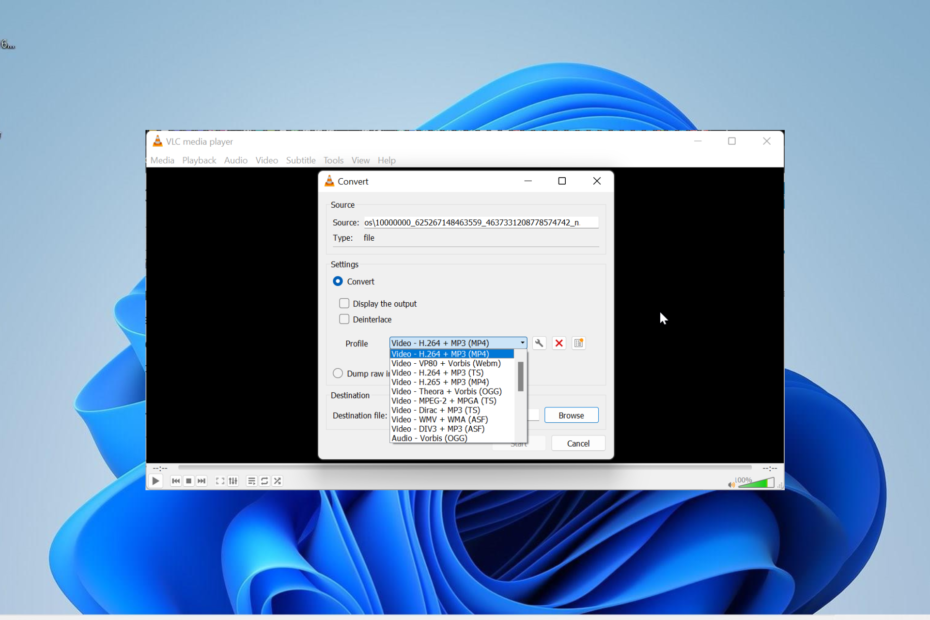
XNAMESTITE TAKO, DA KLIKNETE NA PRENOS DATOTEKE
- Prenesite Outbyte Driver Updater.
- Zaženite ga v računalniku najti vse problematične gonilnike.
- Nato kliknite Posodobi in uporabi izbrano da dobite najnovejše različice gonilnikov.
- OutByte Driver Updater je prenesel 0 bralcev ta mesec.
Format MKV (Matroska video) je eden najpogosteje uporabljenih video formatov, saj je odprtokoden, zato je na voljo skoraj vsem za uporabo in spreminjanje.
Vendar stvari niso vedno enostavne, saj se lahko videoposnetki MKV tudi poškodujejo. Ko se to zgodi, se video ne bo predvajal, ne glede na predvajalnik, ki ga uporabljate.
Poškodbo videodatoteke lahko med drugim povzročijo nepopoln prenos datoteke in slabi sektorji v napravi za shranjevanje. Ne glede na to, kaj je povzročilo poškodovane datoteke MKV, vam bo rešitev v tem priročniku pomagala brez težav popraviti.
Kako lahko popravim poškodovano video datoteko MKV?
1. Zaženite skeniranje CHKDSK
- Pritisnite tipko Windows tipka + S, vrsta cmdin izberite Zaženi kot skrbnik pod ukaznim pozivom.

- Vnesite spodnji ukaz in pritisnite Vnesite za zagon:
chkdsk c: /f /r
- Zdaj pritisnite Y ob pozivu.
- Na koncu počakajte, da se računalnik znova zažene, in ukaz bo preveril napake na določenem disku.
Če je poškodovan oz poškodovane video datoteke MKV nahajajo na zunanjem trdem disku, je težava morda v slabih sektorjih na disku. To velja tudi, če so video datoteke shranjene v vašem računalniku.
Tukaj morate zagnati ukaz CHKDSK za popravilo slabih sektorjev in stvari se bodo vrnile v normalno stanje.
Kot verjetno veste, Windows nima namenskega orodja za popravilo videa, vendar za to obstajajo namenske aplikacije.
Na srečo imamo seznam najboljša orodja za popravilo video datotek v sistemu Windows in vam bodo v hipu pomagali popraviti video MKV.
- 0x80073BC3 Napaka Windows Update: Kako jo popraviti
- WslRegisterDistribution ni uspel z napako: 0x80370114 [Popravek]
- Glasba. UI.Exe: najboljše preizkušene rešitve za onemogočanje ali popravljanje
- Kaj je Msosync.exe [Vodnik za odpravljanje napak]
3. Povrnitev gonilnikov video kartice
- Pritisnite tipko Windows tipka + X in izberite Upravitelj naprav možnost.
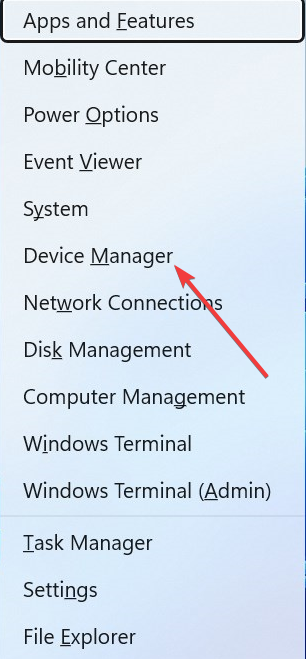
- Dvokliknite na Adapterji zaslona možnost, da ga razširite in z desno miškino tipko kliknete gonilnik pod njim.
- Zdaj izberite Lastnosti možnost.
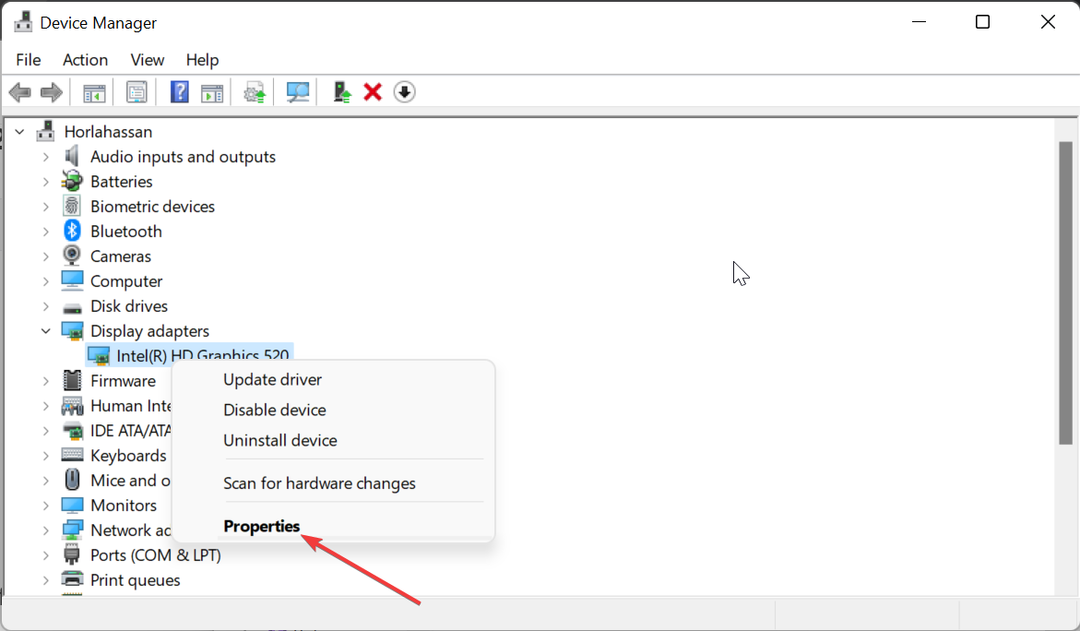
- Kliknite na Voznik zavihek na vrhu.
- Na koncu kliknite Povrni gonilnik in sledite navodilom na zaslonu, da dokončate postopek.
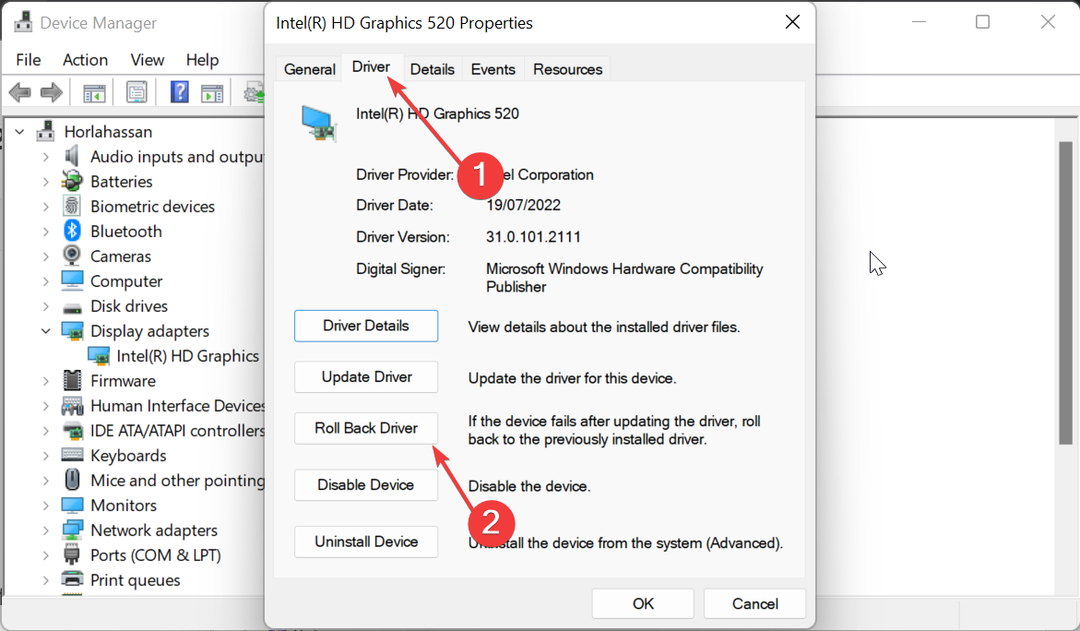
Če so se vaše datoteke MKV po namestitvi sistema Windows ali posodobitve gonilnika poškodovale, so težavo morda povzročile težave s posodobljenim video gonilnikom.
To je opazno, če se prikaže črn zaslon z zvokom med predvajanjem poškodovanih videodatotek MKV v videopredvajalniku. Rešitev za to je vrnitev gonilnika na tistega, ki je združljiv s formatom video datoteke.
- Zaženite predvajalnik VLC in kliknite Mediji zavihek na vrhu.
- Izberite Pretvori/Shrani možnost.
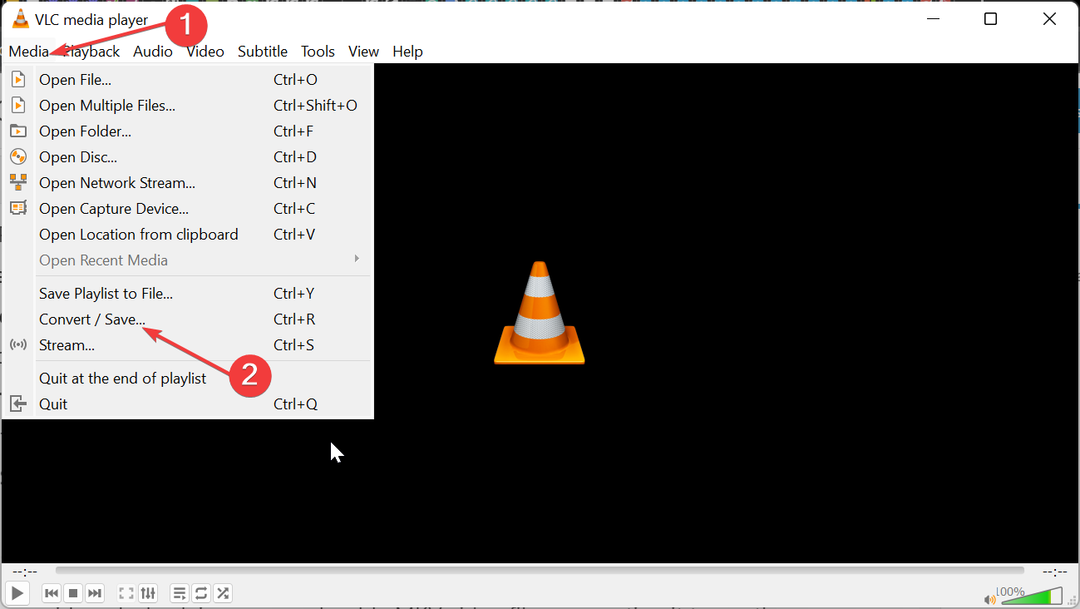
- Zdaj kliknite na Dodaj gumb.
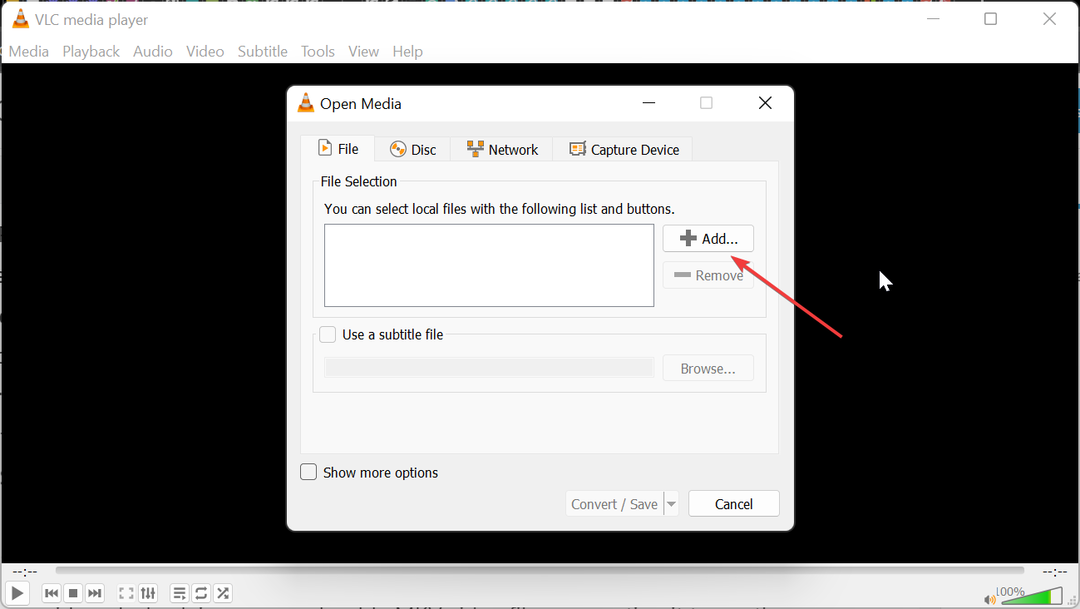
- Nato se pomaknite do lokacije pokvarjenih datotek MKV in izberite video, ki ga želite popraviti, in kliknite Odprto.
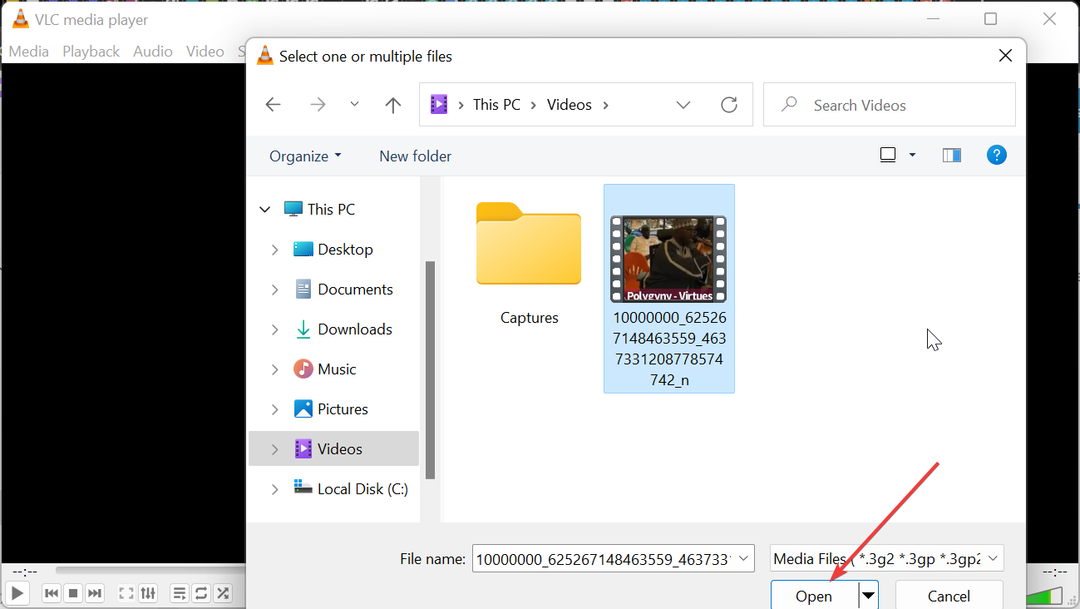
- Kliknite na Pretvori/Shrani gumb.

- Od tu kliknite Profil spustnem meniju na vrhu in izberite vhodne kodeke, ki jih želite uporabiti.

- Na koncu kliknite Začetek in počakajte, da se postopek zaključi.
VLC Media Player ima vgrajeno orodje za pretvorbo videa, ki lahko popravi poškodovane datoteke MKV.
Ne glede na to, ali imate težave s predvajanjem videoposnetka ali videodatotek MKV, ki jih ni mogoče predvajati, vam bo pretvorba v drugo obliko pomagala ponovno pridobiti dostop do njih.
5. Prenesite združljive video kodeke
Vaš video predvajalnik ima nekaj kod (kodekov), ki vam omogočajo predvajanje združljivih videoposnetkov. Torej, če vaš večpredstavnostni predvajalnik nima kodekov MKV, boste morda imeli težave pri poskusu predvajanja videoposnetkov v tem formatu.
Če želite preprečiti te težave v datotekah MKV, morate prenesti in namestiti združljive kodeke v video predvajalnik. Izberete lahko splošno in zanesljivo možnost, kot je paket kodekov K-Lite.
Kaj naj storim, če je poškodovana video datoteka MKV nujna in je ni mogoče zamenjati?
Če je poškodovana video datoteka MKV pomembna in je ni mogoče prenesti iz drugega vira, boste morda morali uporabiti storitve profesionalnega orodja za popravilo videa MKV.
Večina te programske opreme odpravlja poškodbe videa in druge s tem povezane težave, vključno z video datotekami MKV, ki jih ni mogoče predvajati. Druga možnost je pretvorba videa v drugo obliko.
To je zato, ker ima vaš predvajalnik morda video kodeke, potrebne za format, ne pa tudi za datoteke MKV. S temi bi morali znova pridobiti dostop do svojega videoposnetka.
Ali lahko kakovost videa MKV po popravilu vpliva na kakovost?
Odvisno od uporabljene metode popravi video datoteko MKV, se bo kakovost verjetno zmanjšala. Tudi, če ste pretvorili video vsebino v drug format nižje kakovosti, bo imela učinek po popravilu.
Torej, tako pripravite poškodovane video datoteke MKV. Čeprav bi morali popravki v tem priročniku pomagati obnovite poškodovane datoteke MKV, je najboljša rešitev preventiva s pravilnim upravljanjem.
S preprečevanjem nenadnih izklopov sistema zaradi izpadov električne energije, namestitvijo zahtevanih kodekov, pregledovanje okužbe z zlonamerno programsko opremo in prenašanje videoposnetkov iz zaupanja vrednih virov, ta težava nikoli ne bi smela površino.
Še vedno imate težave? Popravite jih s tem orodjem:
SPONZORIRANO
Nekatere težave, povezane z gonilniki, je mogoče hitreje rešiti z uporabo prilagojene rešitve gonilnika. Če imate še vedno težave z gonilniki, preprosto namestite Posodobitev gonilnikov OutByte in ga takoj zaženite. Tako naj posodobi vse gonilnike in odpravi druge težave z računalnikom v hipu!


![Popravek: Windows 10 ne more predvajati datotek MP4 [VLC, Media Player]](/f/01644ea928813b6c0e6baa51d9b681d2.jpg?width=300&height=460)